TTEP.CN > 故障 >
win8系统打开文件时常常没有反应怎么回事 Win8经常打开文件夹未
win8系统打开文件时常常没有反应怎么回事 Win8经常打开文件夹未响应的解决方法。我们在使用电脑的时候,总是会遇到很多的电脑难题。当我们在遇到了win8电脑中的文件夹经常打开未响应,那么我们应该怎么办呢?一起来看看吧。
1、打开传统桌面,打开计算机中任意一个磁盘,然后选择选项调出文件夹选项;
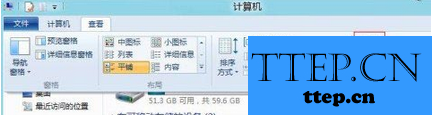
2、在文件夹选项中切换至查看选项卡,勾选在单独的进程中打开文件夹窗口;

3.随意选择一个文件夹右击选择属性---常规---高级,打开设置窗口;

4.取消“除了文件属性外,还允许索引此驱动器文件的内容”前面的对勾即可。

对于我们在遇到了这样的电脑难题的时候,我们就可以利用到上面给你们介绍的解决方法进行处理,希望能对你们有所帮助。
1、打开传统桌面,打开计算机中任意一个磁盘,然后选择选项调出文件夹选项;
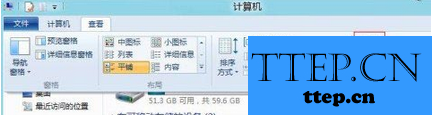
2、在文件夹选项中切换至查看选项卡,勾选在单独的进程中打开文件夹窗口;

3.随意选择一个文件夹右击选择属性---常规---高级,打开设置窗口;

4.取消“除了文件属性外,还允许索引此驱动器文件的内容”前面的对勾即可。

对于我们在遇到了这样的电脑难题的时候,我们就可以利用到上面给你们介绍的解决方法进行处理,希望能对你们有所帮助。
- 上一篇:win10系统如何自定义设置窗口大小 Win10怎么窗口自定义调整方法
- 下一篇:没有了
- 最近发表
- 赞助商链接
